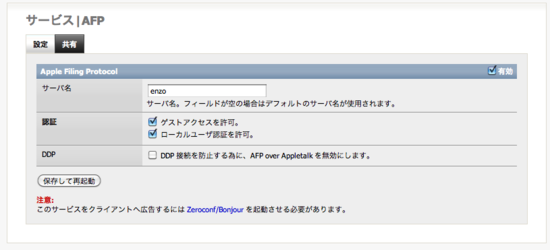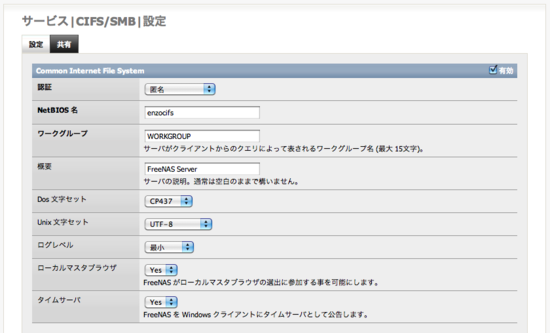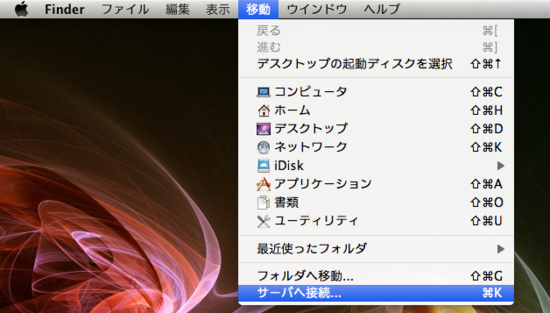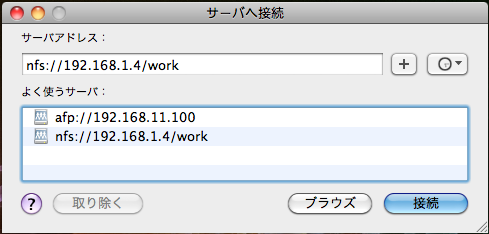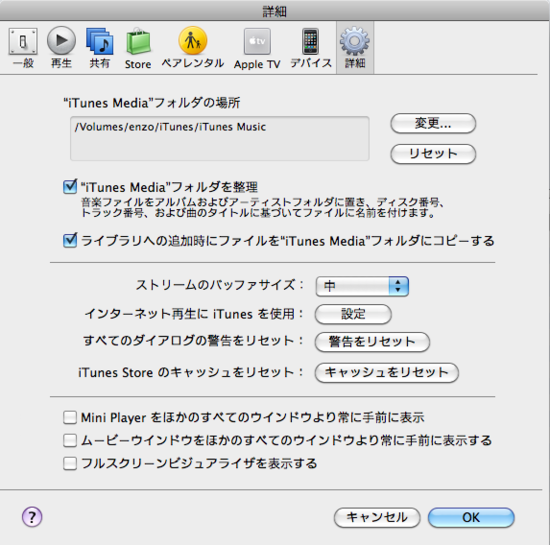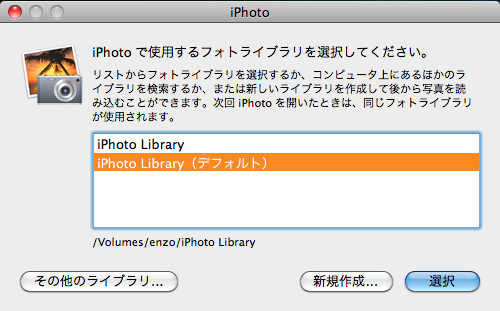はじめに
さて、みなさんのお手元にはもうFreeNASで構築されたZFSのストレージサーバがあることとは思いますが、実際に稼働させたときにどう設定するかを簡単に備忘録として書いておこうと思います。
サーバ
共有するパスに関してはどれも同じような設定なのでとりあえず設定のスクリーンショットだけ。
各アプリケーションの設定
さて、これでMac OS Xからストレージサーバにあくせす出来るようになったわけですが、iTunesやiPhotoをお使いの方はそのライブラリのディレクトリをストレージ上に置きたくなりますよね。そこで今挙げた2つについて早速変更してみました。
*1:一発でライブラリを移行できる方法もあるのでしょうが、自分はファイル数が少なかったのでそれで対処してしまいました。